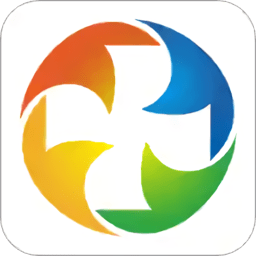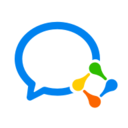Win10安装IPX协议步骤如下:
1、首先右键点击任务栏的网络图标,在打开的菜单项中,选择打开网络和Internet设置;
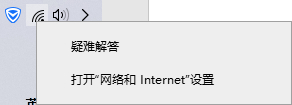
2、这时进入高级网络设置,我们点击更新适配器选项如下图
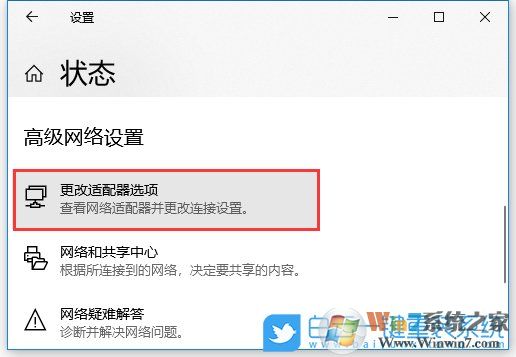
3、这时进入网络连接界面,双击打开当前使用的网卡,点击下方的属性;
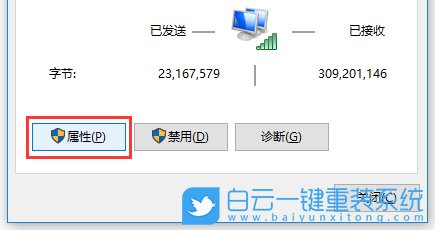
4、网络属性窗口中,点击下方的安装;
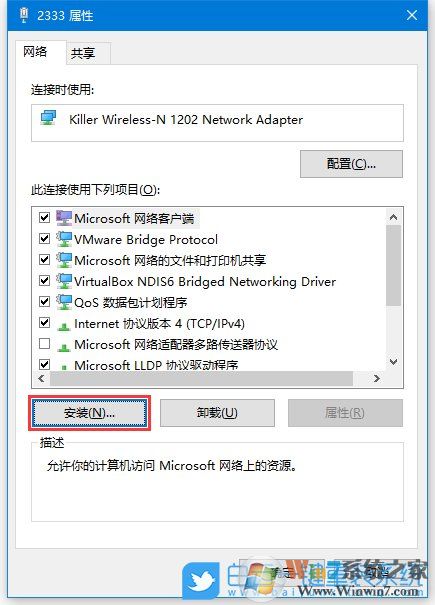
5、选择网络功能类型窗口中,选择协议(协议是你的计算机用来与其他计算机通信的语言)进行添加;
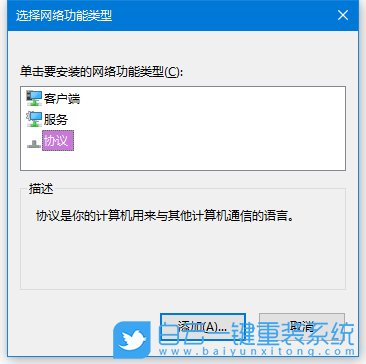
6、如果在列表中找到不到IPX协议,可以到网上下载一个
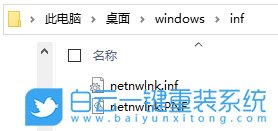
7、选择网络协议,单击你想安装的网络协议,然后单击确定,如果你有这个功能的安装磁盘,请单击从磁盘安装,之后在选择协议窗口点击从磁盘安装;
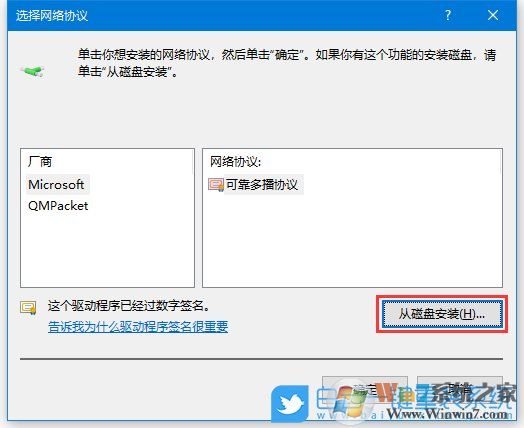
8、从磁盘安装窗口中,选择包含 inf 文件的文件夹,并点击确定;
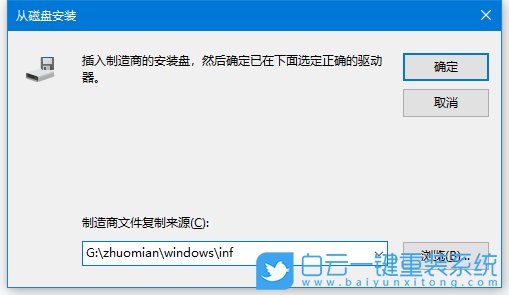
9、单击你想安装的网络协议,然后单击确定,这样就可以安装IPX协议了;
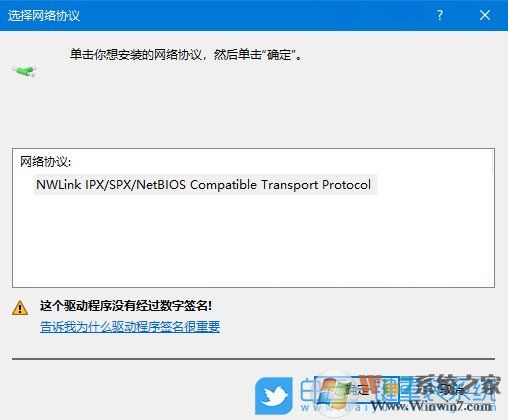
通过上面的步骤,我们安装好ipx协议之后,就可以玩局域网联机游戏了,大家也可以试试。